Inicio > Transferir plantillas a la impresora (P-touch Transfer Manager) (Windows) > Transferir plantillas a la impresora con P-touch Transfer Manager (Windows) > Transferir plantillas u otros datos de la computadora a la impresora (Windows) > Transferencia de plantillas u otros datos de la computadora a la impresora (Windows)
Transferencia de plantillas u otros datos de la computadora a la impresora (Windows)
Puede transferir plantillas, bases de datos e imágenes de la computadora a la impresora.
Para transferir plantillas desde un dispositivo móvil a la impresora, 
 Información relacionada
Información relacionada

 Información relacionada
Información relacionada - Conecte la impresora y la computadora mediante un cable USB, y luego encienda la impresora.El nombre de modelo de la impresora aparecerá junto a un icono de impresora en la vista carpeta.
Si selecciona la impresora en la vista de carpeta, aparecerán las plantillas actuales y otros datos almacenados en la impresora.
 Si una impresora está desconectada o se encuentra sin conexión, no aparecerá en la vista de carpetas.
Si una impresora está desconectada o se encuentra sin conexión, no aparecerá en la vista de carpetas. - Seleccione la impresora a la que desea transferir la plantilla u otros datos.
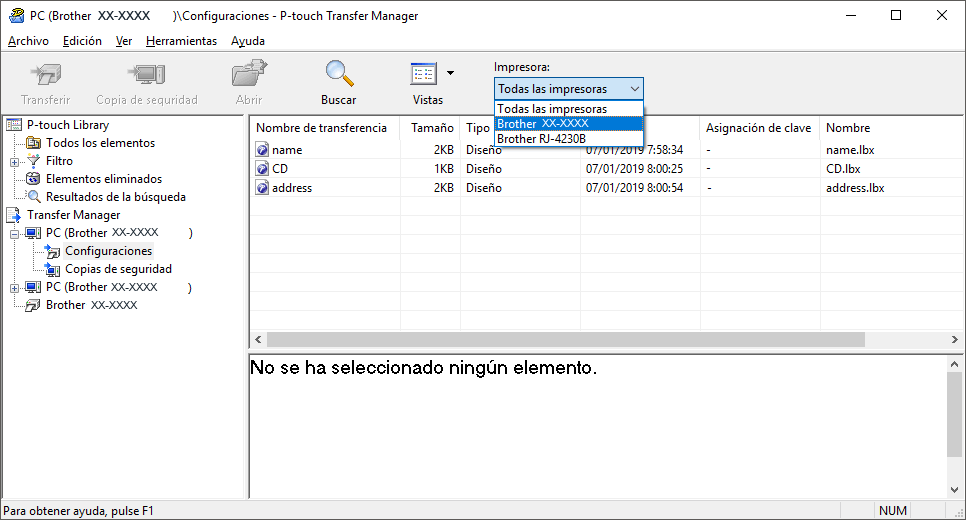
- Haga clic con el botón derecho del ratón en la carpeta Configuraciones, seleccione Nueva y, a continuación, cree una carpeta nueva.
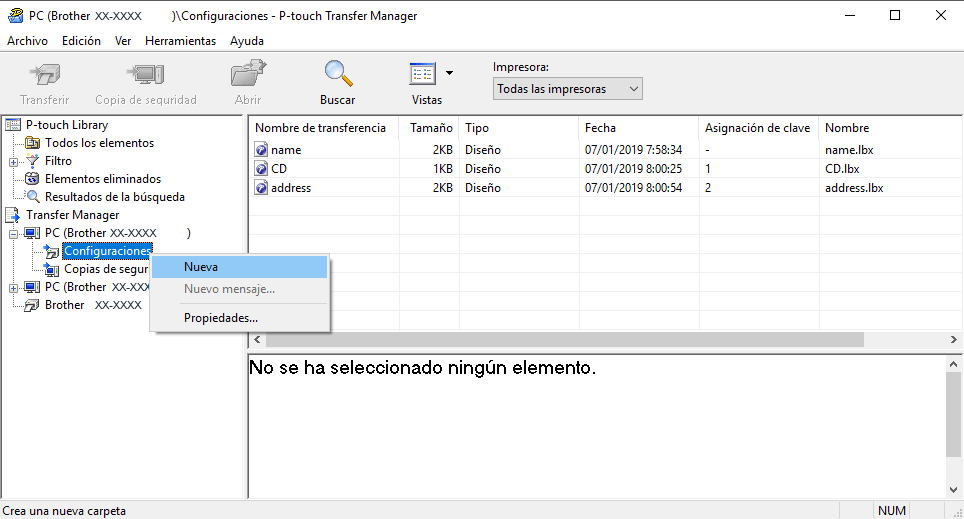
- Realice una de las siguientes acciones:
- Arrastre la plantilla o los otros datos que desea transferir y colóquelos en la nueva carpeta.
- Para transferir varias plantillas u otros datos, arrastre todos los archivos que desee transferir y colóquelos en la nueva carpeta. A cada archivo se le asigna un número de clave (ubicación de memoria de la impresora) cuando se coloca en la nueva carpeta.
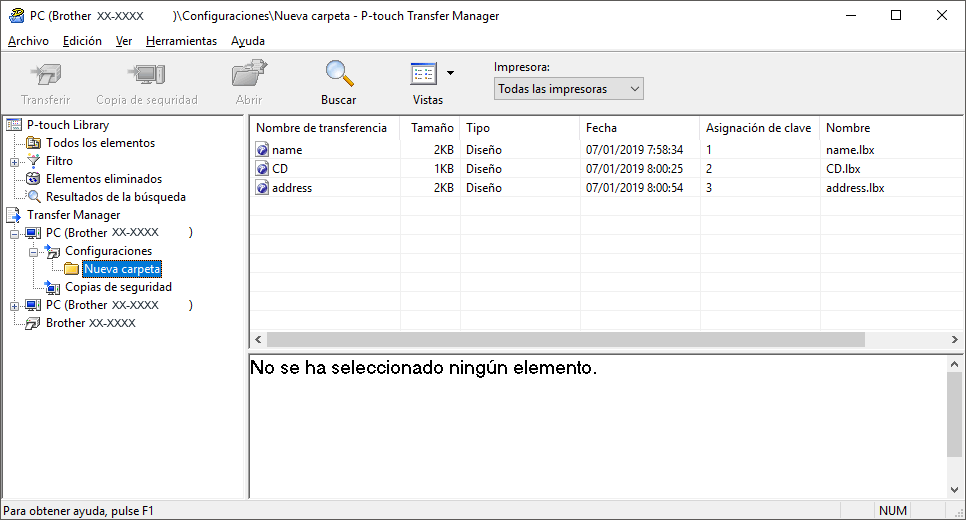
Tipo de datos Número máximo de elementos transferibles Detalles sobre restricciones Plantilla 255 Cada plantilla puede contener un máximo de 255 objetos. Base de datos 255 - Solo se pueden transferir archivos CSV.
- Cada archivo CSV puede contener un máximo de 65.000 registros.
Imagen (símbolos transferidos) 255 - Solo se pueden transferir archivos BMP.
- Se recomienda utilizar archivos BMP monocromáticos.
- El tamaño límite es 2560 × 2560 píxeles.
- Las imágenes anchas se recortarán.

- Puede confirmar el espacio disponible en la memoria de archivos de transferencia al imprimir el informe de configuración de la impresora. Consulte Available memory (Memoria disponible) en el informe para conocer el espacio disponible. El espacio disponible que aparece en Available memory: ****B (Memoria disponible: ****B) puede ser diferente del espacio disponible real.
- Puede buscar plantillas u otros datos seleccionando:
- La carpeta en la carpeta Configuraciones
- Todos los elementos
- Una de las categorías debajo de Filtro, como Diseños
- Para cambiar el número de clave asignado a un elemento, haga clic con el botón derecho del ratón en el elemento, seleccione el menú Asignación de clave y seleccione el número de clave que desee.
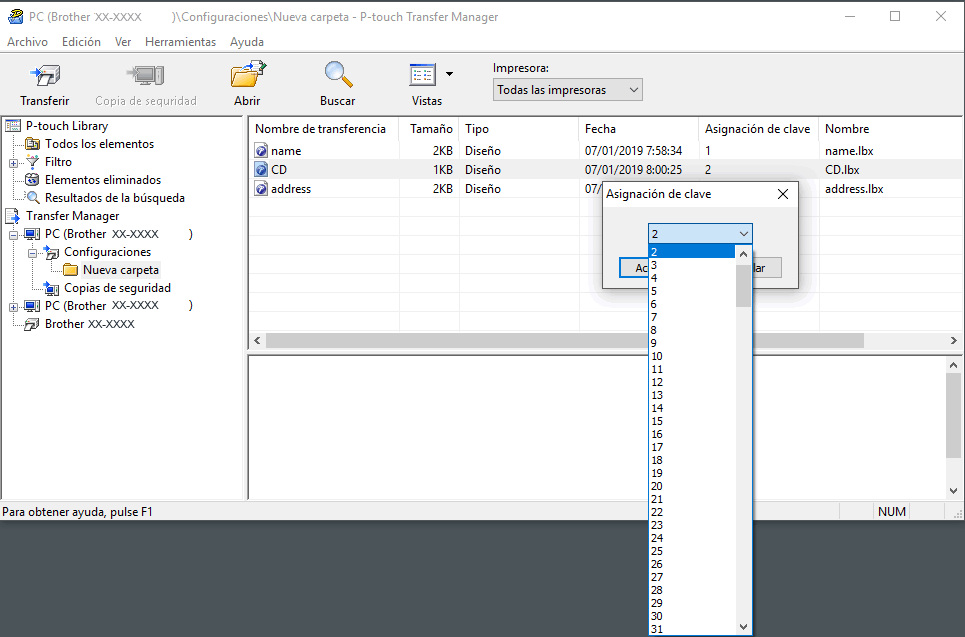

- Salvo por los datos de las bases de datos, todos los datos transferidos a la impresora tienen asignado un número de clave.
- Si la plantilla o los otros datos transferidos a la impresora tienen el mismo número de clave que otra plantilla ya guardada en la impresora, la nueva plantilla sobrescribirá la anterior. Puede confirmar los números de plantilla asignados que se guardaron en la impresora realizando una copia de seguridad de las plantillas o de los otros datos.
- Si la memoria de la impresora se encuentra llena, elimine una o más plantillas de la memoria de la impresora.
- Para cambiar los nombres de las plantillas o de otros datos que desea transferir, haga clic en el elemento que desee y escriba el nuevo nombre.Es posible que el número de caracteres usados en los nombres de las plantillas esté limitado por el modelo de impresora.
- Seleccione la carpeta que contiene las plantillas o los otros datos que desea transferir y haga clic en Transferir.
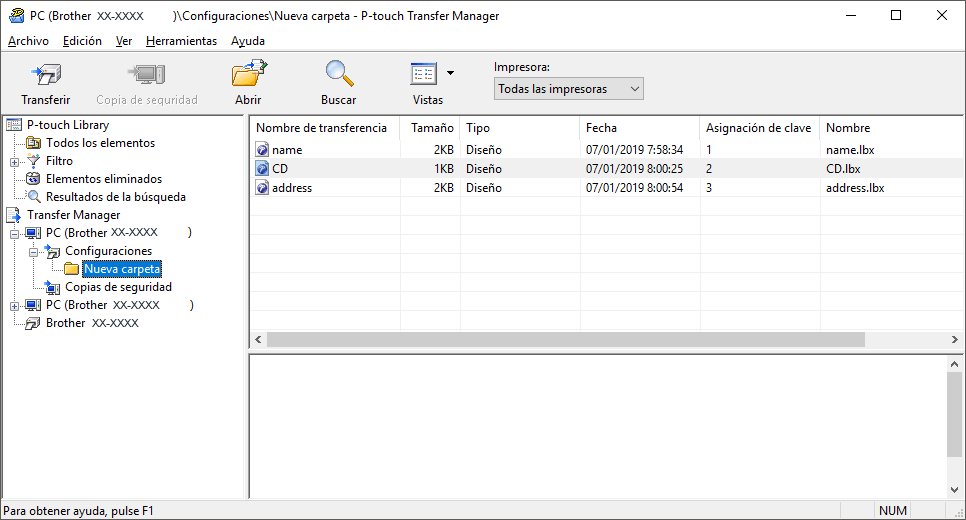
Aparecerá un mensaje de confirmación.

- También puede transferir elementos individuales a la impresora sin añadirlos a una carpeta. Seleccione la plantilla o los otros datos que desea transferir y haga clic en Transferir.
- Se pueden seleccionar varios elementos y carpetas y transferirlos en una sola operación.
- Haga clic en Aceptar.Los elementos seleccionados se transferirán a la impresora.
¿Le fue útil esta página?



